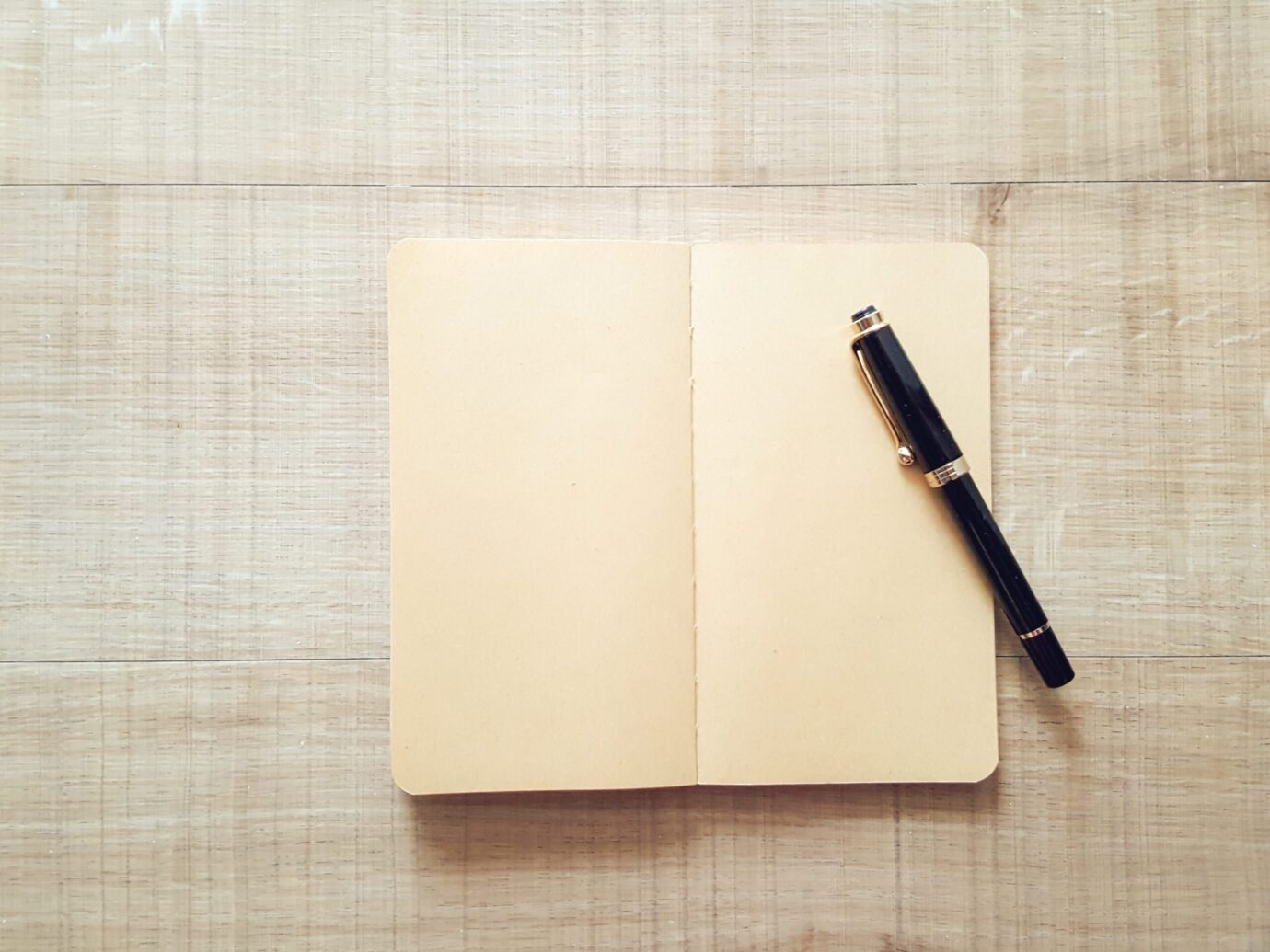メモアプリを使ったことがありますか?私たちの生活の一部として欠かせなくなったスマホ。電話をかけたりインターネットを見たり、音楽を聞いたりして毎日利用しているという人は多いのではないでしょうか。もっと便利にスマホを活用するなら、ぜひ知っておきたいのが「メモ」アプリです。メモアプリは、大抵のスマホにインストールされているので、誰でも無料で利用することができます。
今回は、「メモアプリを使わない」、「使っているけれど、使いこなせていない」、「使ってみたい」という人のために、もっと便利にスマホを使いこなすための活用術を厳選してご紹介します。
こちらの記事もオススメ
目次
そもそもメモアプリとは?

メモアプリは、たいていのスマホには標準搭載されているアプリのひとつです。メモアプリには、プライベートシーンでのメモ書きとしてはもちろん、ビジネスシーンでも大活躍間違いなしの機能がたくさん搭載されています。これまでは大きくて重たいビジネス手帳を持ち歩いていた人も、メモ機能を利用すれば、もうあれこれメモを取らなくてもスマホ一つで効率的にメモを残すことができるようになります。
メモにはどんな機能があるのか
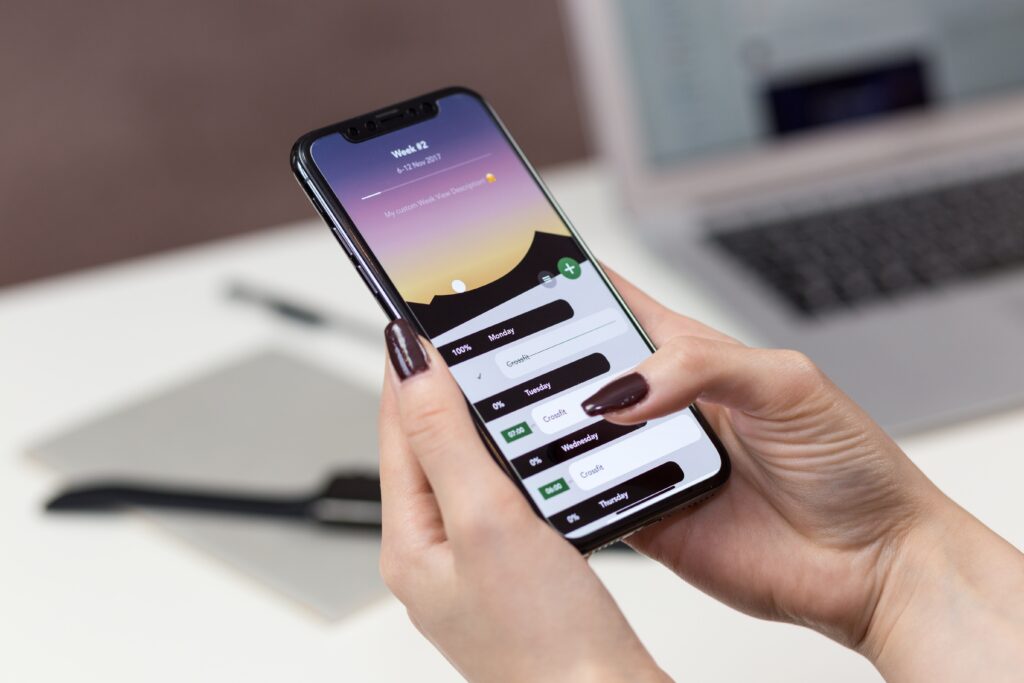
多くのスマホにインストールされているメモアプリですが、実際にどんなことができるのでしょうか。ここでは、Androidにデフォルトで搭載されている「Google Keep(Keepメモ)」と、iPhoneに搭載されている「メモ」の特徴について詳しく見てみることにしましょう。
Google Keep(Keepメモ)の特徴
Androidのデフォルトでインストールされている「Google Keep(Keepメモ)」は、Googleと連動しているので保存されたメモはすべてGoogle Driveに保存されます。Googleアカウントさえ持っていれば、アカウントを通じてスマホやタブレット、PCなどOSを問わず、どんなデバイスでも同期することが可能です。
多機能で初心者でも使いやすいメモアプリですが、「PDFとしての保存ができない」ことと、「オフラインでは使えない」のが難点です。
メモの特徴
iPhoneやiPad、Macなどにデフォルトでインストールされている「メモ」は、Apple社が提供しているメモアプリです。シンプルで多機能、保存したメモをカテゴリ別にフォルダを作って保存することも可能です。データを共有することも可能ですが、「AndroidやWindowsなどには対応していない」のが難点です。
一般的なメモアプリの機能とは

デフォルトでインストールされているメモをはじめ、一般的なメモアプリに搭載されている機能にはどんなものがあるのでしょうか。
メモの作成
メモアプリのメインであるメモの作成では、キーボードからの入力はもちろん、マイク機能を使った音声入力なども利用することができます。また、ほとんどのメモアプリでは、手書きによるテキスト作成にも対応しており、ドラッグ操作によって手書きの文字をそのままテキストに変換してくれる機能なども搭載されています。
チェックリスト
メモアプリには、テキストを入力する以外にもいろいろな機能が搭載されています。そのうちの一つが「チェックリスト」で、ほとんどのメモアプリで使用できるリストフォーマットです。忘れてはいけないチェック項目をリストアップして、完結したごとにチェックしていくことができます。
メモ以外の機能
メモアプリには、テキストメモ意外にも画像やスクリーンショットなどを保存しておくことができます。メモアプリから直接撮影することもできますが、写真を保存しているフォルダと連携してメモに保存しておきたい画像を読み込むこともできます。メモアプリ内のフォルダに管理しておけば、いつでも開いて閲覧することが可能です。
データ共有
メモアプリを利用して保存したデータは、他のデバイスと同期してデータを共有することができます。wordやIllustratorなど、アプリケーションに依存しているデータではないので、軽くて扱いやすい特徴があります。
メモ機能をどう使うか

メモアプリに搭載されている機能をどのように使うかは、その人次第です。ここでは、これまでのメモ機能をより快適かつ便利に使いこなすための活用術をご紹介します。
備忘録
まず、メモ機能として使いやすいのは、必要な時に手軽にメモをとるということでしょう。プライベートでは、旅行先での日記やエピソードなどを写真ととともに保存しておくことであとからゆっくり見直すことができます。ビジネスシーンでは、その時思いついたアイデアなどを書いたり、備忘録代わりにしたりとして利用できます。
チェックリスト
メモ機能の一つであるチェックリストを利用してお買い物リストや持ち物リストを作ってみるのはいかがでしょう。いつも持ち歩いているスマホで買い物リストをみることができれば、買い忘れを防ぐことができます。また、アウトドアや旅行、出張など、持ち物が多い外出では、忘れ物がないようにチェックリストを利用するのが効果的です。
ビジネスシーンでは、ToDoリストとして、やるべき作業をリストアップしておけば、大切な業務を忘れることもありません。仕事の優先順位も整理して分かりやすくなるので、作業効率高まります。
画像を保存
メモアプリには、画像やスクショを保存する機能があります。これを利用して、社内会議や研修会、勉強会など重要なデータをそのまま画像として保存しておくことができます。いちいちメモを取って、話が十分聞けないなどの不安材料もないので、しっかり話を聞きつつ大切な事項をデータとして残しておくことも可能です。
音声入力と手書き入力
キーボードでの入力が面倒という人には、マイク機能を使った音声入力がお勧めです。キーボードにあるマイクのアイコンをタップしてテキスト化したい文章をスマホに向かって読み上げるだけで、音声をテキストかしてくれます。また、スマホ画面に指でなぞった文字などもそのままテキスト化してくれる機能も搭載され居ているので、是非活用してみましょう。
文字書式
メモアプリでは、テキストデータとしてのメモ機能以外に太字や見出し文字など簡単な書式設定をすることもできます。タイトルや本文、リスト設定などのせっていができるので、簡単な文章ならメモアプリで十分対応することができます。また、iPhoneで使えるメモアプリならメモ帳内で簡単な表作成をすることもできます。
書類を保存
メモアプリには、写真を保存する機能があります。大量にのされた書類を保存しておくかどうか迷ったときには、スマホで書類を撮影してそのままメモアプリに保存してしまいましょう。データとして残しておけば、後からいつでも見ることができるので、大量の書類を処分しても困ることはありません。
まとめ
インストールされているのは知っているけれど、なかなか使ったことがなかったという人も、この記事でメモアプリがどんなに便利な機能をもっているかがよく理解できたのではないでしょうか。是非この機会に便利なメモアプリを活用して、より快適なスマホライフを楽しみましょう。